LINEには、ブラウザをつかって利用するWEB版のLINEがあります。
- パソコンにLINEをインストールせずに使いたい
- ブラウザからWEB版のLINEの使い方がわからない
- パソコンが変わってもLINEを使いたい
そんなときは、Google Chromeの拡張機能を使ってどこでもLINEが使えるようにしましょう!
今回は、WEB版(ブラウザ)を使う方法を紹介します!
パソコン:この記事はPC(パソコン)で説明しています。
LINEのWEB版を使う方法
WEB版のLINEはGoogle Chromeアプリを使う
通常、パソコンでLINEを使う場合は、LINEのアプリをインストールする必要があります。
よって、会社のパソコン、友だちのパソコン、インターネットカフェのパソコンなど、インストールするのが難しい環境では使うことができませんでした。
でも、WEB版のLINEを使えば、どこでも簡単に使うことができます。
ブラウザは「Google Chrome」が必要になります。WEB版のLINEはGoogle Chromeの拡張機能を使います。
Google Chromeの拡張機能はブラウザを開いてGoogleアカウントにログインすればどこでも使えます。最初に設定だけしておけば、あとはChromeが使える環境であればどこでもLINEが使えるのでとても便利ですね。
Windowsをはじめ、Mac・Linux・Chrome OSでも使えます。
WEB版 LINEの設定方法
それではさっそく、WEB版のLINEの設定をしていきましょう!
Google Chromeを起動して、下記リンクからアプリをひらきます。(Googleアカウントにログインしていない場合はログインしてください)
LINEアプリ:https://chrome.google.com/webstore/detail/line/ophjlpahpchlmihnnnihgmmeilfjmjjc
右上にある「Chromeに追加」ボタンをおします。
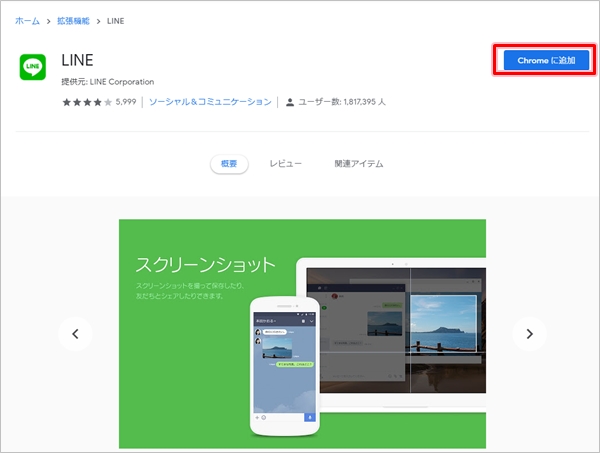
「拡張機能を追加」ボタンをおします。
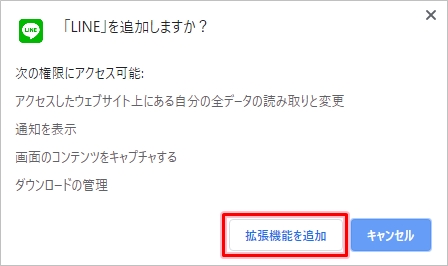
LINEがChromeに追加されました。LINEのアイコンをクリックします。
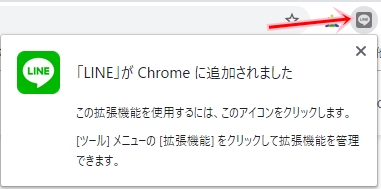
WEB版のLINEがひらきました。メールアドレス・パスワードを入力してログインします。
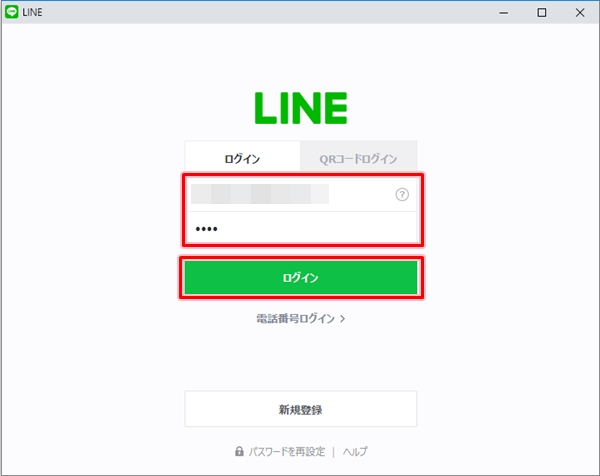
本人確認のためのコードが表示されます。
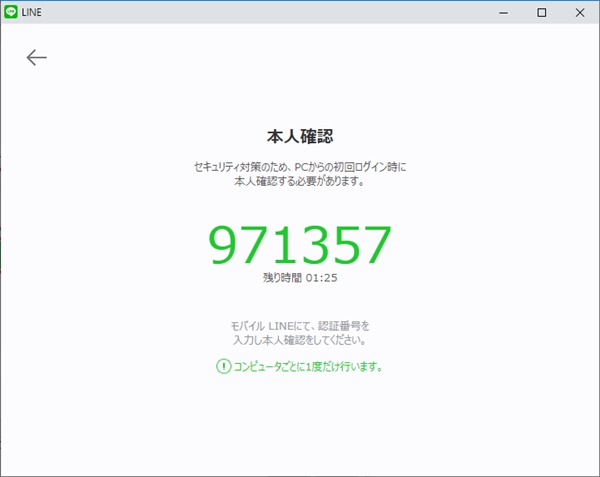
スマホのLINEに先ほどの番号を入力し、「本人確認」ボタンをおします。
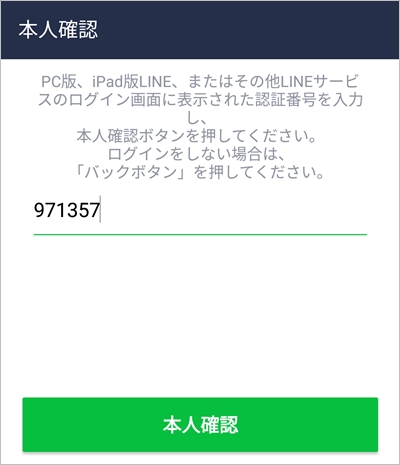
すると、パソコンのWEB版LINEがひらきました。
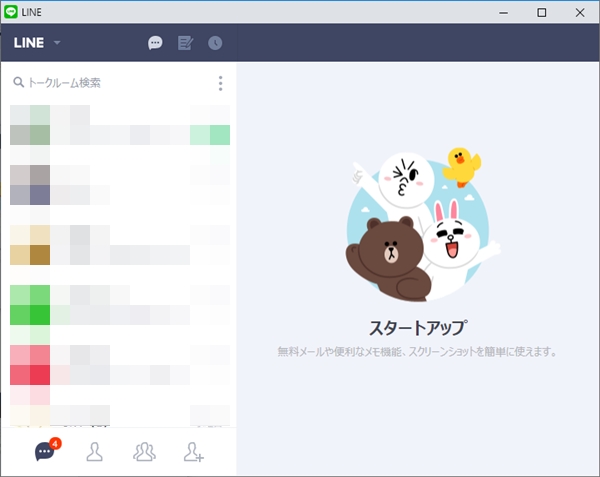
スマホには、WEB版にログインしたことが通知されました。端末名は「Chrome」と表示されます。
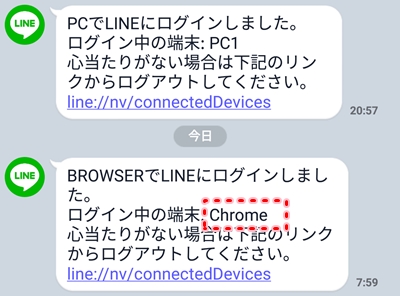
これで、LINEのWEB版を設定することができました。使い方はPC版と同じです。Chromeが使える環境であれば、LINEも使えるようになりました。
ぜひ、WEB版のLINEを使ってみてください!
以上、LINEのWEB版を使う方法でした。
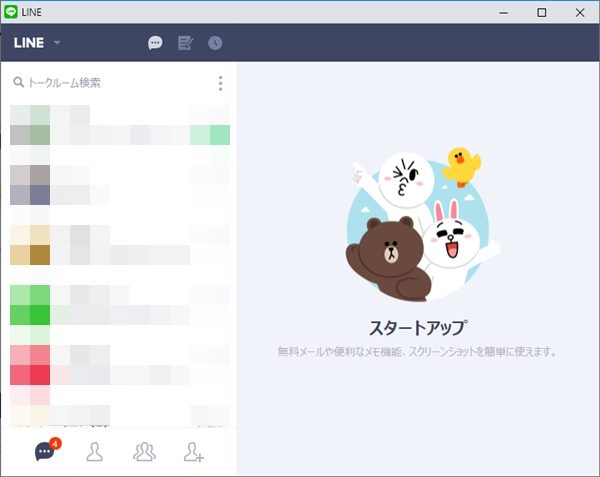



コメント